Controllo e storico degli eventi
È possibile gestire la propria attività in modo efficace senza lasciare nulla al caso. Basta seguire esattamente tutte le azioni di pianificazione. Inoltre, sulla scheda della risorsa, del cliente e del progetto, è presente l'elenco di tutti gli eventi passati e futuri. Ora è possibile accedere allo storico per clienti, progetti, risorse e eventi nei dettagli. Un nuovo tab nella scheda della risorsa e del cliente permette di avere l'elenco di tutti gli incarichi passati e futuri.
Storico dei clienti, delle risorse
Storico degli eventi
Controllo degli eventi da parte dei clienti, risorse
Autorizzazione mediante i diritti degli utenti
Menu "Storico" di tutti i dati
Sul menu "Dati" si trova la voce "Storico". Questa finestra raggruppa tutte le creazioni, modifiche e eliminazioni di dati sul planning, che concernono gli eventi, le risorse e i clienti.
Data e ora: Data dell'operazione
Operazione: Tipo di operazione Creazione, aggiornamento e eliminazione
Tipo: Evento, indisponibilità, risorsa, cliente
Descrizione: Descrizione del tipo precedente. Ad esempio, per un evento si tratta della descrizione dell'incarico, per una risorsa, la descrizione della risorsa, ecc.…
Data e ora d'inizio e di file: Se il tipo è un evento o una indisponibilità
Chiave: Chiave unica
utente: Login utente
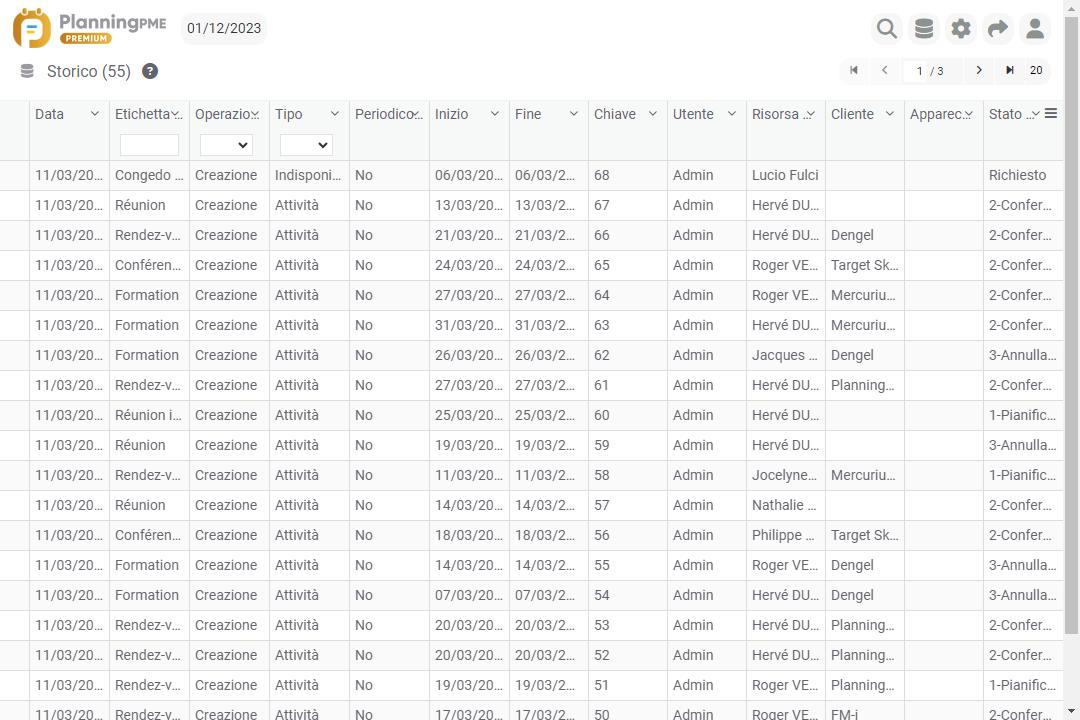
Storico dei clienti, delle risorse
Seguite facilmente tutte le creazioni, le modifiche direttamente sul tab "Storico" della finestra dell'evento. Questo tab permette di sapere in quali date è stato creato e modificato questo evento e da quali utenti.
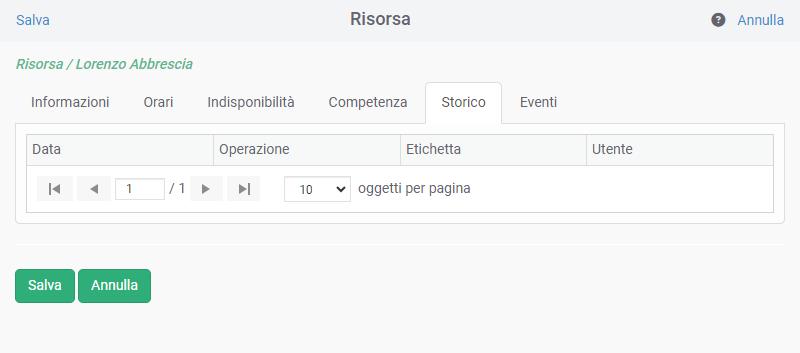
Storico degli eventi
Seguite facilmente tutte le creazioni, le modifiche direttamente sul tab "Storico" della finestra dell'evento. Questo tab permette di sapere in quali date è stato creato e modificato questo evento e da quali utenti.
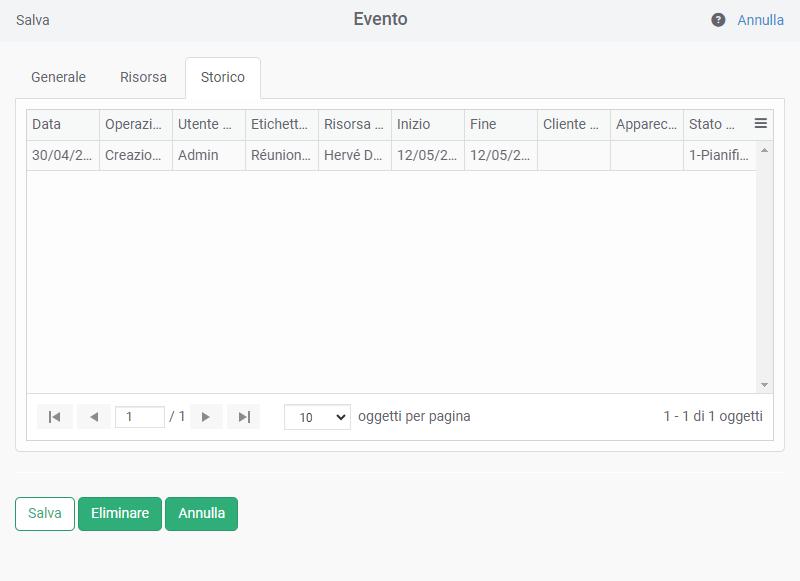
Controllo degli eventi da parte dei clienti, risorse
Un nuovo tab nella scheda della risorsa e del cliente permette di avere l'elenco di tutti gli incarichi passati e futuri.
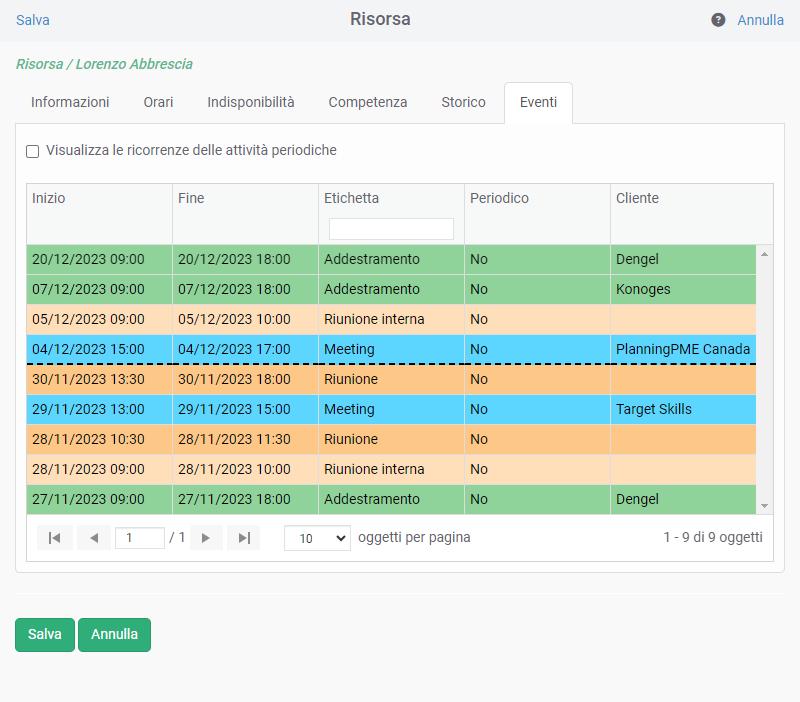
Autorizzazione mediante i diritti degli utenti
I diritti di utenti: I diritti di utenti permettono di dare accesso o meno allo storico.

